Historial de Bizum: así puedes ver los que has enviado y recibido
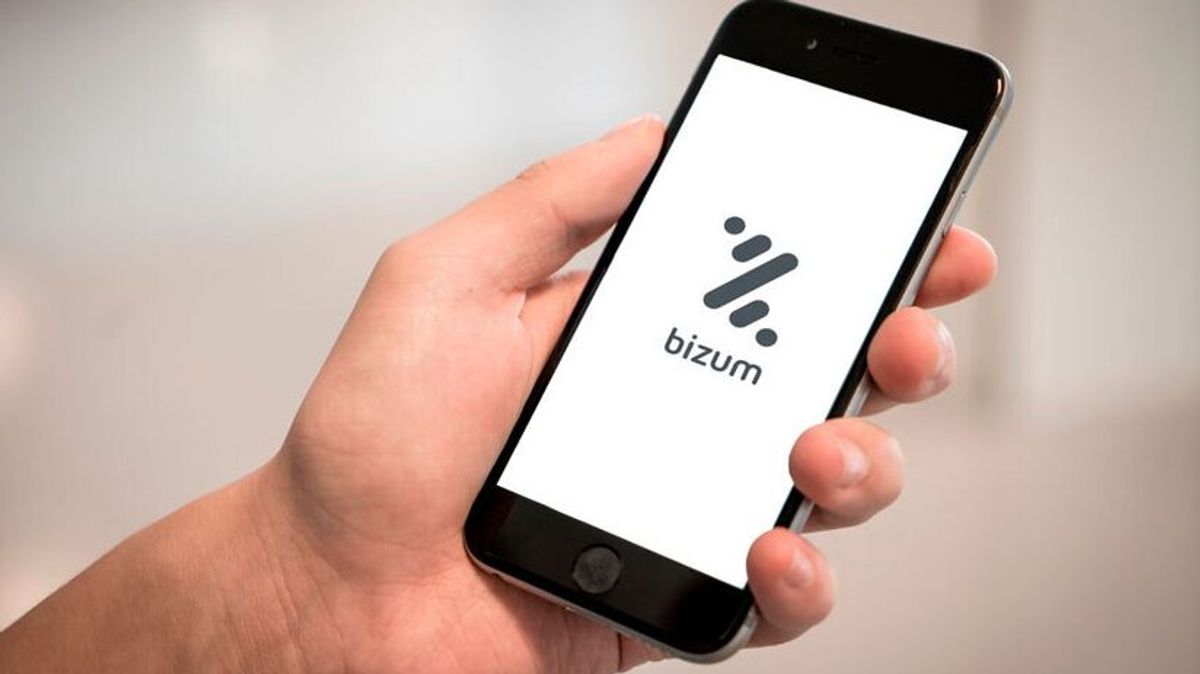
La localización del historial de bizums enviados y recibidos es distinta en cada app bancaria
Acceder al historial de transferencias instantáneas es muy sencillo
Bizum se convierte en la aplicación de pago por excelencia para decir adiós a los "pequeños morosos"
A la hora de elaborar un presupuesto mensual, llevar un control de ingresos y gastos y optimizar nuestras finanzas personales, es muy útil incluir los bizums que hemos realizado. Si nos olvidamos de ellos, no estamos realizando un cálculo real de cuánto gastamos al mes.
Saber a quién le hemos hecho una transferencia instantánea a través de la aplicación es una manera de acotar mejor a qué destinamos nuestro dinero o la fecha en que saldamos nuestras deudas; y también sirve para no repetir transferencia ya realizadas, entre otras utilidades.
MÁS
En este sentido, tarde o temprano nos tocará comprobar el historial de bizums, las cantidades transferidas y otros detalles. Pero ¿cómo se hace?
Cómo mirar el historial de bizums
La buena noticia es que no necesitamos consultar varias aplicaciones para ver con detalle el historial de transacciones. Bizum se vincula con un único banco, nuestra entidad principal, a través de nuestro número de teléfono.
De momento, no es posible hacer transferencias instantáneas desde cuentas en bancos diferentes. Cada entidad, en su correspondiente aplicación móvil, habrá destinado una sección particular a las transferencias instantáneas. En la mayoría de ellas el acceso es muy rápido, desde el menú principal.
Por regla general, la pestaña ‘Enviar Bizum’ o ‘Hacer Bizum’ aparecerá nada más entrar en la cuenta bancaria que usemos, como una herramienta más. Pulsando sobre ella, además utilizar de los espacios para introducir la cantidad a transferir y el contacto, encontraremos el historial de bizums hechos y recibidos, con las cantidades desglosadas, las fechas de las transacciones y el número de teléfono del destinatario o el nombre, ya que la aplicación suele rescatarlos de la agenda de nuestro móvil.
Si no es el caso, tocará buscar dónde ha habilitado la entidad el acceso al historial de transacciones de la aplicación, así como al botón del enviar, desde el que seleccionamos el número de teléfono al que queremos hacerle la transferencia instantánea.
Os dejamos tres ejemplos.
N26
- Abrimos la aplicación en nuestro teléfono.
- Una vez hemos iniciado sesión, pulsamos sobre el icono con nuestras iniciales, en la parte superior derecha.
- Seleccionamos ‘Configuración de Bizum’ y tocamos la pestaña ‘Historial’.
BBVA
BBVA mantiene un sistema similarmente sencillo para acceder a su sección de transferencias instantáneas. Se puede acceder desde el menú lateral, o desde los movimientos de cuenta.
- Abrimos la aplicación.
- Seleccionamos la cuenta desde la que hacemos los bizums habitualmente.
- Pulsamos en el botón ‘Enviar/Recibir Bizum’, que encontraremos justo encima de la lista de movimientos bancarios recientes.
- El historial reciente de bizums nos aparecerá justo debajo.
Otra forma sencilla de acceder al historial es a través de la búsqueda de movimientos concretos, mediante una etiqueta.
- En el menú principal de la aplicación de BBVA, seleccionamos la cuenta desde la que solemos hacer las transferencias instantáneas.
- Pulsamos en el botón ‘Mostrar más’.
- Hacemos scroll hasta dar con un botón llamado ‘Buscar movimientos’
- Establecemos las fechas de búsqueda del periodo que nos interesa. En este caso, si queremos ver el historial completo, seleccionaremos como primera fecha el día que abrimos la cuenta y, como último día, el que estamos realizando la búsqueda.
- En ‘Concepto’, justo arriba, escribimos ‘Bizum’.
Santander
- Abrimos la aplicación.
- Accedemos al menú lateral que encontraremos en la parte superior derecha.
- Seleccionamos la opción ‘Transferencias – One Pay’.
- Pulsamos sobre la opción ‘Envío a móvil’.
Además de poder ver el historial de bizums realizados o recibidos en sus correspondientes pestañas (‘Recibidos’ / ‘Enviados’), pulsando sobre la opción ‘+’ podremos hacer una nueva transferencia instantánea con los parámetros habituales: concepto, cantidad y contacto de la agenda del teléfono.
